گوگل مپ (Google maps)یکی از محبوب ترین سرویس های ارائه شده از سوی شرکت گوگل است که به شما این امکان را می دهد که بتوانید به راحتی مکان مورد نظرتان را بیابید و یا آدرس کسب و کار و یا محل های مهم زندگی تان را در آن نشانه گذاری کنید.
سرویس گوگل مپ نقش مهمی در شناسایی کسب و کار شما دارد، در این سرویس شما می توانید محل جغرافیایی، آدرس شهری، شماره تماس، آدرس اینرنتی سایت شرکت، و همچنین ساعات کاری خودتان را وارد کنید. با وارد کردن این اطلاعات به این سرویس هر زمان که شخصی اقدام به جستجوی نام شما بنماید گوگل بلافاصله این مشخصات را در اختیار آن قرار می دهد.
یکی دیگر از مزایای گوگل مپ آن است که به کاربران امکان جستجوی محلی را می دهد. برای مثال اگر کاربری اقدام به جستجوی کسب و کار مشابه کسب و کار شما کند (برای نمونه عبارت:«نزدیک ترین غذاخوری به من» را وارد کند) گوگل مپ بلافاصله چندین پیشنهاد را به او ارائه می کند. این گزینه برای شهرهای بزرگ، و جاهایی که شما با آن آشنایی ندارید بسیار مفید است.
گوگل در نگارش های جدید خودش کمی امکانات و راهنمایی های ارائه شده در گوگل مپ را هوشمندانه کرده است. برای مثال هنگامی که شما سوار ترن و یا اتوبوس می شوید، امکان مرتبط به خودروهای شخصی از روی نقشه حذف می شود، و یا اگر از مسیری به دفعات استفاده کنید، آن مسیر تبدیل به یک خط آبی ضخیم بر روی نقشه می شود. این امکانات برای برنامه ریزی ها و شهر گَردی ها بسیار مفید هستند. در این مطلب سعی شده است به صورت گام به گام و مرحله به مرحله آموزش ثبت آدرس در نقشه گوگل و نمایش در سرچ گوگل به صورت تصویری ارائه شود.
اما تاثیر ثبت آدرس در نقشه گوگل در سئو محلی چیست و چرا این موضوع برای کسبوکارهای محلی اهمیت زیادی دارد؟ نقشه گوگل به عنوان یکی از ابزارهای اصلی جستجو در دسترس کاربران قرار دارد و ثبت دقیق آدرس کسبوکار در آن میتواند باعث افزایش دیدهشدن و دسترسی بهتر مشتریان شود. این کار به موتور جستجو کمک میکند تا موقعیت جغرافیایی کسبوکار را شناسایی کرده و آن را در نتایج جستجوی محلی به نمایش بگذارد. پس با ما همراه باشید تا یاد بگیرید چگونه آدرس خود را در گوگل مپ ثبت کنید.
وارد کردن اطلاعات یک مکان به گوگل مپ
اگر شما از ثبت كردن ادرس در گوگل مپ هیجان زده هستید و می خواهید آدرس محل کسب و کار خودتان را وارد کنید، و مدام از خودتال سوال می کنید چگونه آدرس خود را در گوگل مپ ثبت کنیم ؟ من پیشنهاد می کنم که این مقاله را تا انتها بخوانید:
- مرحله اول: وارد حساب جی میل خودتان شوید (حساب جی میل همان حساب ایمیلی است که شما بر روی سایت گوگل ایجاد کرده اید).
تصویر (1)
- مرحله دو: بدون خارج شدن از سربرگ جی میل، یک سربرگ دیگر در مرورگرتان بازکنید و عبارت «گوگل مپ» را در سایت گوگل جستجو کنید.
تصویر (2)
- مرحله سوم: وارد سایت گوگل مپ شوید. و مراحل ثبت آدرس روی گوگل مپ را دنبال کنید.
- مرحله چهار: چنانچه آدرس مکانی را که می خواهید اقدام به ثبت آدرس در گوگل مپ نمایید را دارید آن را در نشانه گذاری کنید را در بخش آدرس ها وارد کنید. (اگر حساب جی میل خودتان را به زبان فارسی تنظیم کرده باشید، اکنون جی میل نیز برای شما به زبان فارسی باز می شود، در غیر این صورت جی میل به زبان انگلیسی خواهد بود).
تصویر (3)
- مرحله پنجم: با استفاده از ابزارهای پیمایشی مکان دقیق ساختمان و یا محل خودتان را بیابید، در صورت نیاز می توانید از ابزار تصویر ماهواره ای در پایین این تصویر استفاده کنید تا دقیقا محل مورد نظر خودتان را بیابید (تصویر 3).
- مرحله ششم: بر روی محلی که می خواهید نشانه گذاری کنید کلیک کنید. با این کلیک یک نشانک جغرافیایی خاکستری بر روی نقشه ظاهر می شود.
- مرحله هفتم: بر روی نشانه جانمایی راست کلیک کنید و از منوی باز شده گزینه «افزودن یک مکان جا افتاده» اگر هم از نسخه انگلیسی استفاده می کنید گزینه add a missing place را انتخاب کنید.
- مرحله هشتم: پنجره «افزودن مکان» برای شما باز می شود (تصویر 4)، به ترتیب در این مکان عبارت های نام، دسته بندی، تلفن، وب سایت و ساعات کار را مشخص کنید (اگر عبارت ها به شما نشان داده نشدند، عبارت «مشاهده گزینه های بیشتر را» انتخاب کنید)، فقط کادر عبارت «نشانی» را وارد نکنید زیرا این گزینه به صورت خودکار وارد شده است..
تصویر (4)
- مرحله نهم: بر روی دکمه «ارائه»کلیک کنید.
ممکن است، در محل شما چند مورد دیگر هم به ثبت رسیده باشد، برای مثال ممکن است که در ساختمان آپارتمانی شما چندین آدرس از کسب و کارهای دیگر نیز وارد شده باشد. در این شرایط پنجره ای به شکل زیر برای شما گشوده می شود.
تصویر (5)
اگر کسب و کار شما هیچکدام از آدرس های مشابه نبود، بر روی گزینه «در هر حال ارسال شود» کلیک کنید. اکنون شما توانسته اید نحوه ثبت آدرس در گوگل مپ به به صورت موفق طی کنید. فقط توجه داشته باشید که ممکن است در برخی از موارد ثبت مکان در گوگل همان لحظه در گوگل منتشر نشود طیرا گوگل در ابتدا درخواست شما را بررسی می کند و در صورت تایید اقدام به منتشر کردن آدرس شما می نماید مهم ترین عامل تاثیر گذار در اضافه کردن آدرس مغازه، فروشگاه و شرکت در گوگل لول شما به عنوان لوکال گاید است. هر چه لول شما بالا تر باشد بدون شک مکانی که در گوگل اضافه کردید زودتر بهع نمایش گذاشته مب شود. برای اطلاعات بیشتر در این خصوص مقاله زیر را بخوانید
شاید این مطلب هم برای شما جالب باشد:
بعد از این کار پنجره زیر به شما نشان داده می شود:
تصویر (6)
اگر بخواهید به فعالیت خودتان ادامه دهید و مکان دیگری را اضافه کنید عبارت «مشارکت بیشتر» را انتخاب کنید و در غیر این صورت عبارت «تمام» را انتخاب کنید. اکنون نحوه ثبت آدرس شرکت در گوگل مپ به اتمام رسیده است.
«با انجام این کار آدرس شما به گوگل ارسال می شود و بین یک ساعت تا یک هفته طول خواهد کشید تا گوگل آدرس را در سرور خودش نمایش دهد».
ویرایش آدرس های وارد شده در گوگل مپ
بعد از اتمام طریقه ثبت آدرس در گوگل مپ ممکن است از خود بپرسید اصلاح آدرس در گوگل مپ چگونه است؟ شاید شما بعد از مدتی بخواهید تصویری را به نشانی مکانی که وارد کرده اید وارد کنید و یا آنکه بخواهید آدرس وب سایت را ویرایش کنید؛ برای کارهای نظیر ویرایش آدرس در گوگل مپ و…، تنها کاری که لازم است انجام دهید آن است که از منوی گوگل مپ (تصویر 3) استفاده کنید و از گزینه های باز شده عبارت «مشارکت های من» را انتخاب کنید.
این پنجره حاوی چهار سربرگ «مشارکت، نظرات، عکس ها و ویرایش ها» است. برای استفاده راحت تر می توانید نام فروشگاه خود را در نقشه گوگل جست و جو کنید و بر روی آن کلیک کنید تا تصویر زیر را مشاهده نمایید.
تصویر (7)
هر کدامیک از این سربرگ ها کارکرد مشخصی دارند:
- سربرگ مشارکت: در این سربرگ، گوگل از شما می خواهد که آدرس برخی از مکان ها را تایید کنید و یا نسبت به برخی از فعالیت ها که به قابل فهم شدن نقشه ها کمک می کند، یاری برسانید.
- سربرگ نظرات: این سربرگ کار ساده ای را انجام می دهد، شما به سراغ محلی می روید و از آنجا عکس و نظرات خودتان را به اشتراک می گذارید، این کار به مخاطبین دیگر کمک می کند که دید بهتری را درباره یک شرکت، محل و یا نقطه جغرافیایی داشته باشند. اگر شما می خواهید رویدادی را ترتیب دهید، این سربرگ خیلی به شما کمک می کند.
- سربرگ عکس ها: همانطور که از نام این سربرگ پیداست شما می توانید با کمک آن تصویری را به مکان ثبت شده خودتان اضافه کنید، تصویر تابلو مغازه، دفتر کار، دکوراسیون ها، عکس منظره و یا هر چیز دیگری که گویا خصوصیت آن مکان باشد به افراد کمک می کند که شما را بهتر بشناسند.
- سربرگ ویرایش ها: بعد از آنکه آدرستان را وارد کردید شاید بعد از مدتی بخواهید آن را تغییر دهید و یا آنکه مشخصات دیگری را به آن اضافه و یا از آن کم کنید، انجام این کار به راحتی و از طریق این سربرگ میسر می شود. فرآیند تغییر آدرس در گوگل مپ نیز به همین صورت است.
افزودن عکس به گوگل مپ چگونه است؟
اضافه کردن عکس به گوگل مپ، فرآیند بسیار ساده ای می باشد. اگر از کامپیوتر استفاده می کنید آپلود عکس در گوگل برای سرچ بسیار ساده تر از ثبت موقعیت در گوگل مپ می باشد.
گام اول: اسم شرکت، فروشگاه اینترنتی و یا مغازه خود را در گوگل جست و جو کنید تا تصویر زیر را مشاهده نمایید. و کمی به سمت پایین اسکرول نماید تا تصویر زیر را مشاهده کنید.
گام دوم: بر روی گزینه add a photo یا افزودن تصویر کلیک کنید. با کلیک کردن بر روی این گزینه نصویر زیر را مشاهده می کنید.
گام سوم: در تصویر بالا فقط کافی است عکس خود را انتخاب کنید و یا بکشید و رها کنید تا فرآیند گذاشتن عکس در گوگل مپ به اتمام برسد. امیدوارم مطلب افزودن عکس به گوگل مپ نیز مفید واقع شده باشد. توجه داشته باشید ثبت آدرس در گوگل مپ رایگان می باشد
چند تاکتیک برای استفاده موثر تر از گوگل مپ
گوگل مپ هم مانند تمامی نرم افزارهای گوگل نیازمند بهره گیری خلاقانه است که به شما امکانات بهتری را ارائه کند. ما در این جا چند تاکتیک مفید برای کسب و کارتان با استفاده گوگل مپ را معرفی می کنیم.
- در تعیین آدرس خودتان شفاف عمل کنید: بر خلاف آدرس های پستی که بیننده دید درستی در محل ندارد گوگل مپ یک شهود کامل را در اختیار کاربر قرار می دهد که می تواند به کمک آن شما را بیابد بنابراین سعی نکنید که آدرس تو در تو و با جزئیات ایجاد کنید.
- از تصویر استفاده کنید: تابلو مغازه، شکل دفتر، تصویر از برگزاری رویداد و یا دکوراسیون ها داخل فروشگاه به بیننده کمک می کند که به کسب و کار و یا رویداد شما اطمینان داشته باشد، سربرگ تصاویر را در بخش بالا توضیح دادم.
- ترجیحا آدرس وب سایت را وارد کنید: گوگل مپ یکی از بهترین ارجاع دهنده به سایت ها است زیرا افراد برای بررسی مورد اعتماد بودن یک کسب و کار در گوگل مپ بلافاصله به آدرس اینرنتی وب سایت آن کسب و کار مراجعه می کنند.
- از دوستان و مشتریان راضی بخواهید که درباره کسب و کار شما نظر بدهند: همانطوری که در بالا گفته شده شما در بخش نظرات از گزینه «مشارکت های من» می توانید درباره یک محل و یا کسب و کار نظر بنویسید، از مشتریان و مخاطبین بخواهید که این کار را برای شما انجام دهند. این کار سبب ایجاد اطمینان بیشتر برای مخاطبین شما می شود.
- اسم و دسته دقیقی را برای کسب و کار خودتان مشخص کنید: برای مثال از عبارت خالی «پونه مدیا» استفاده نکنید، بلکه از عبارت کاملتر «شرکت طراحی وب سایت پونه مدیا» یا «پونه مدیا، طراحی وب سایت» استفاده کنید، این عبارت های مکمل یافتن شما را ساده تر می کند.
- آدرس ها را به روز رسانی کند: چه آدرس شرکت خودتان را تغییر بدهید یا نه، بعد از مدتی آدرس های گوگل مپ خوتان را به روز رسانی کنید، این کار سبب می شود که گوگل مپ توجه بیشتری به شما داشته باشد.


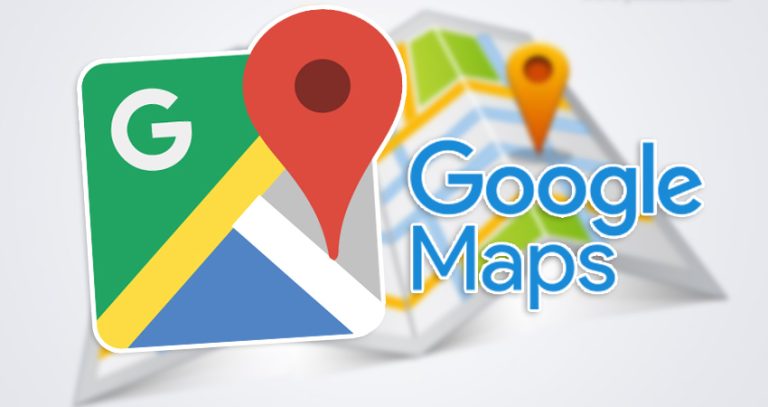
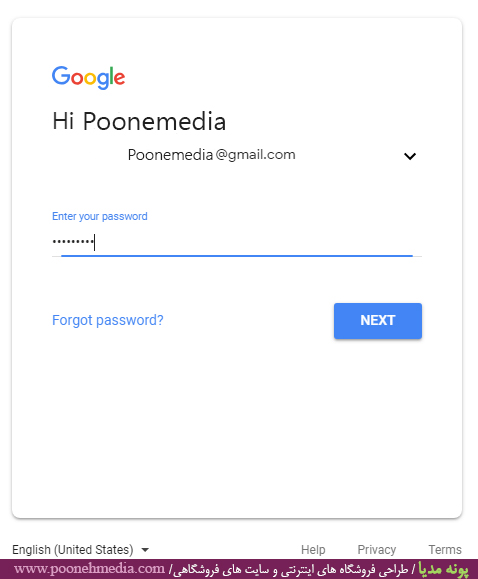
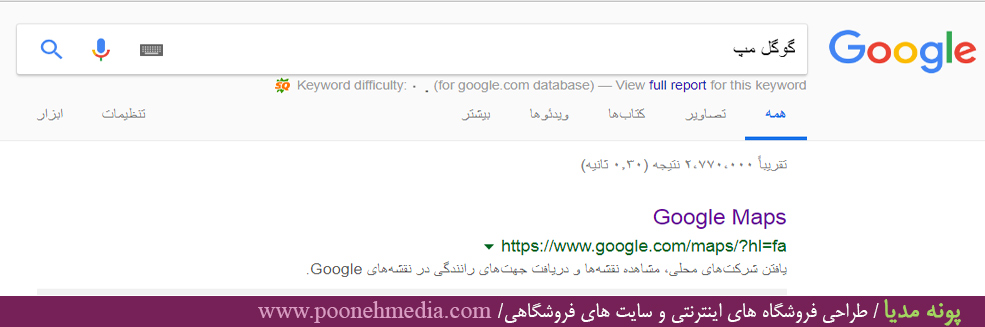
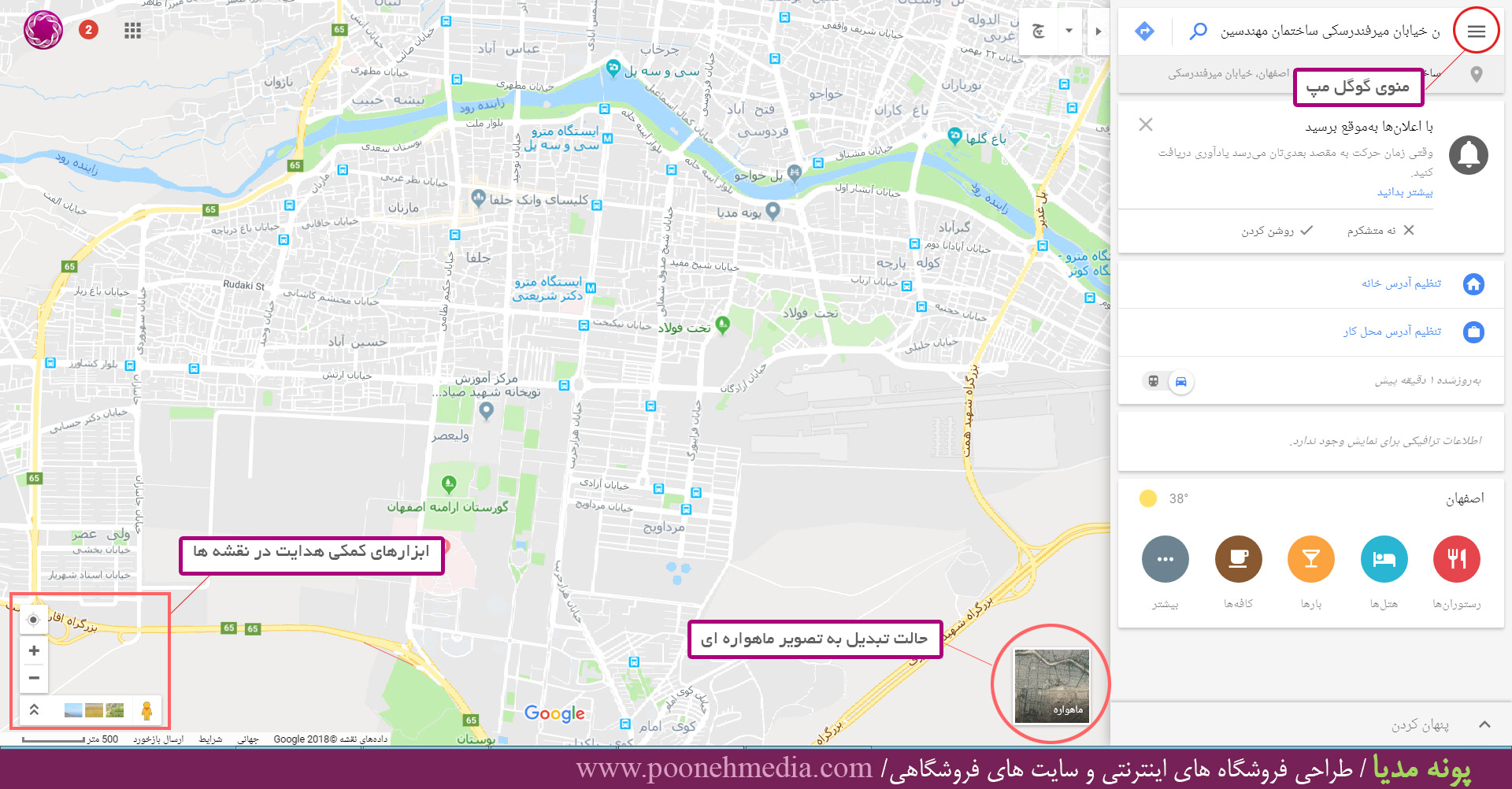
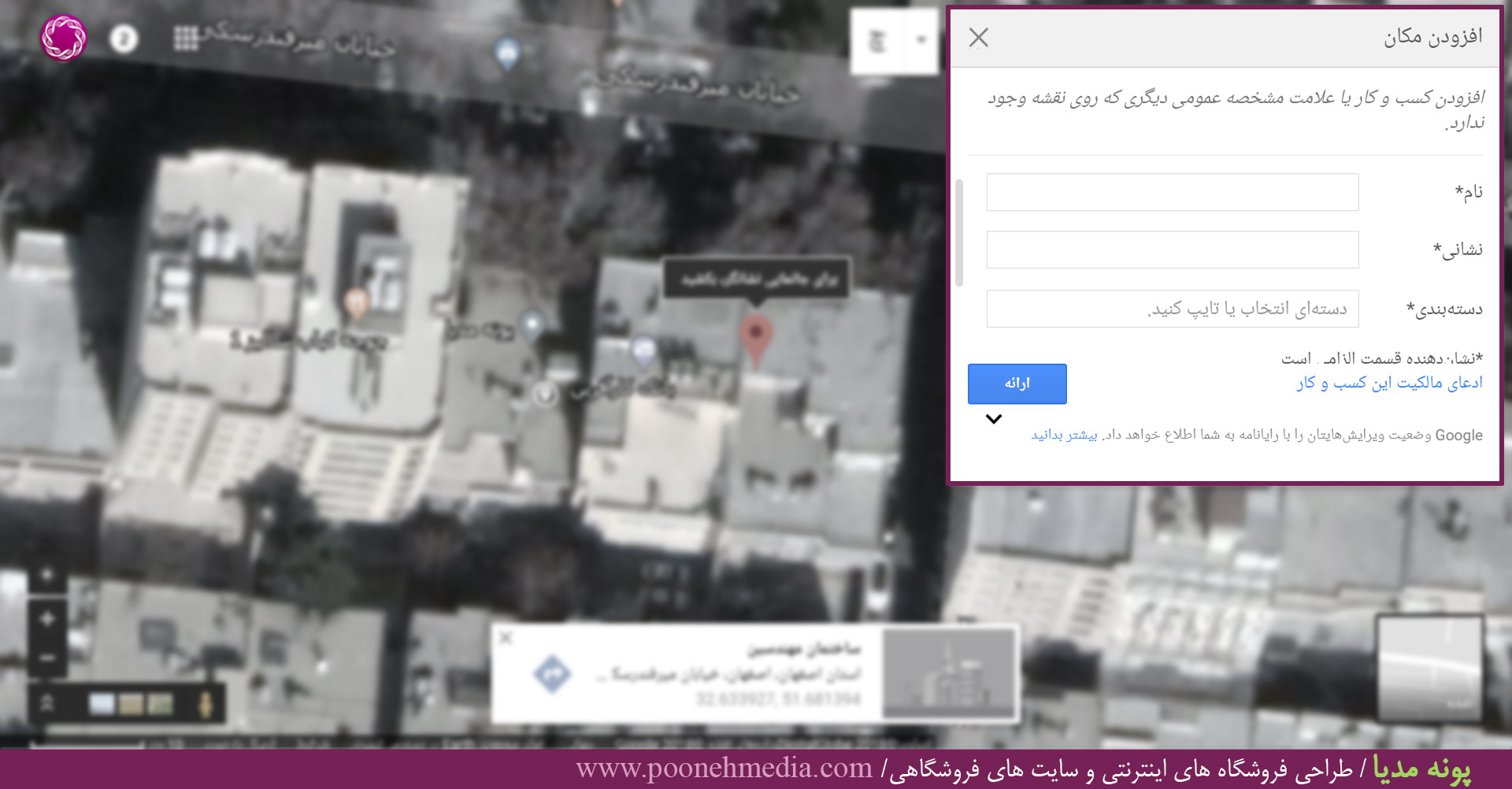
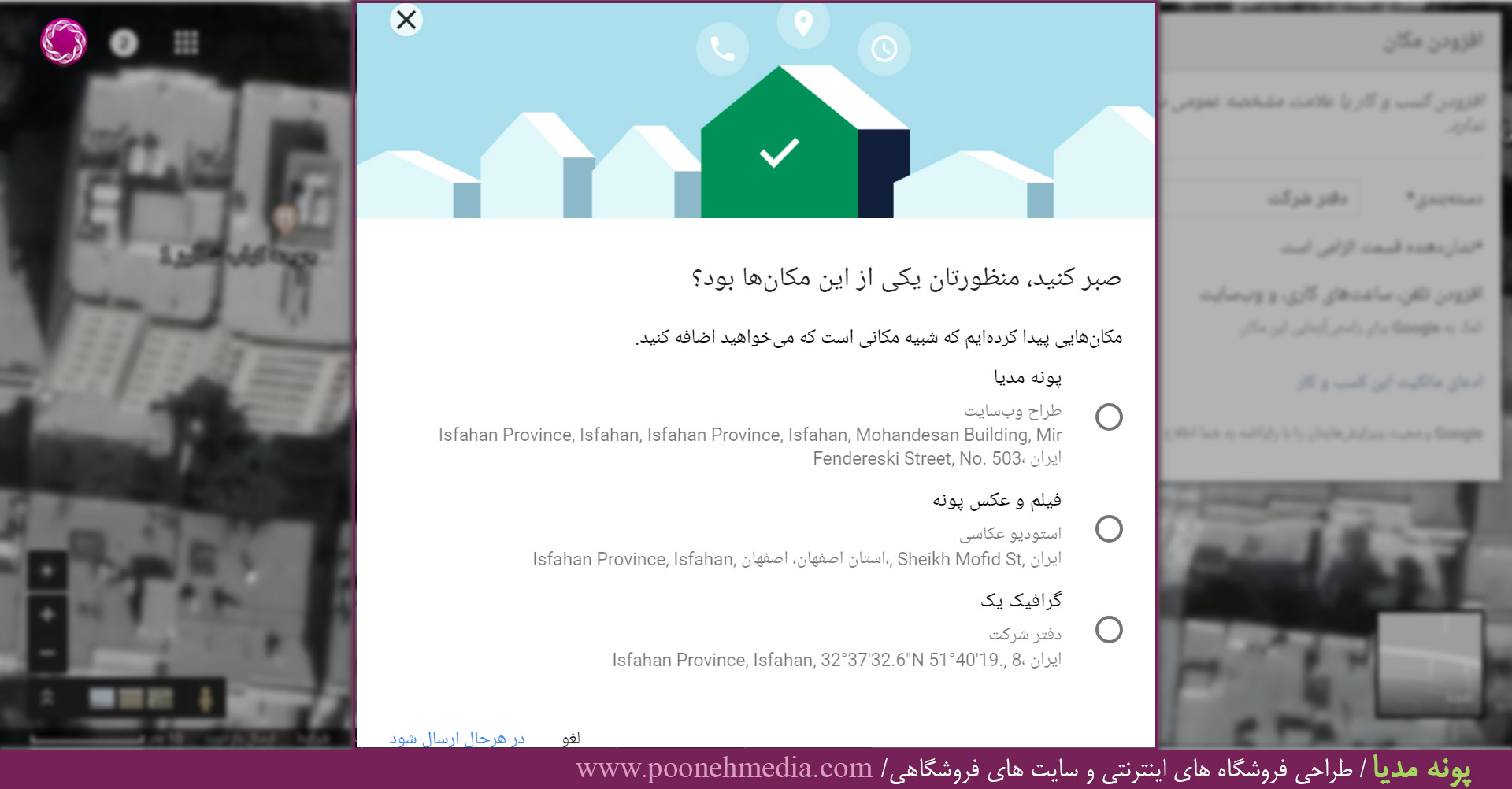
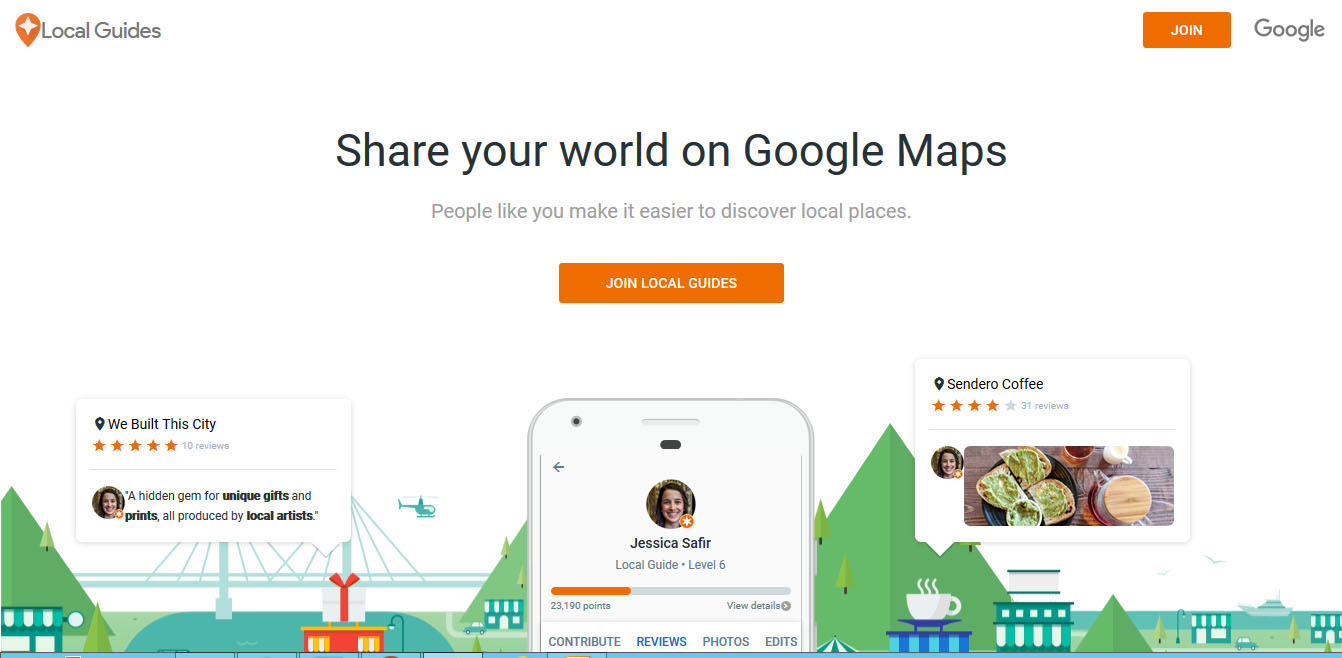
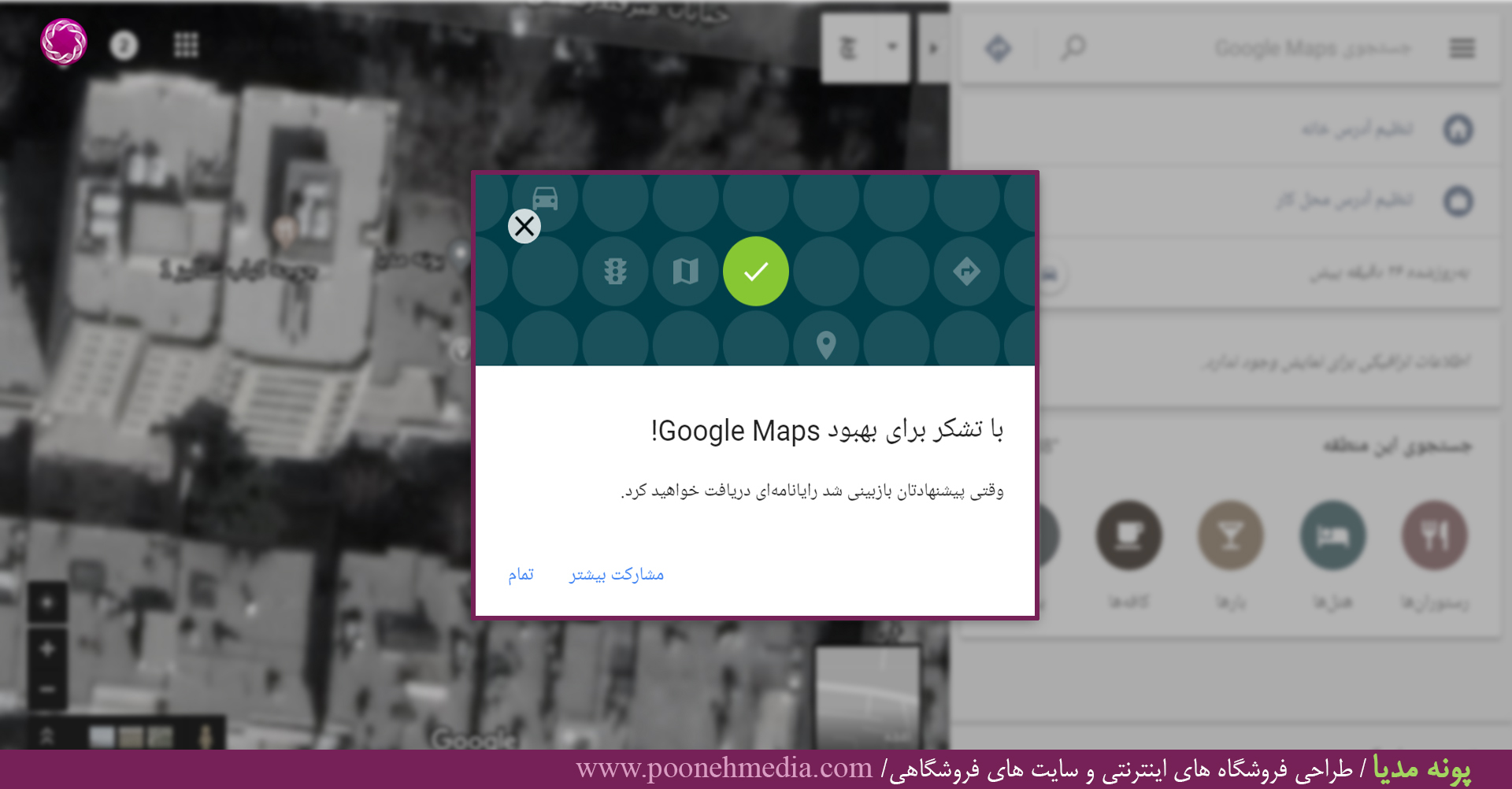
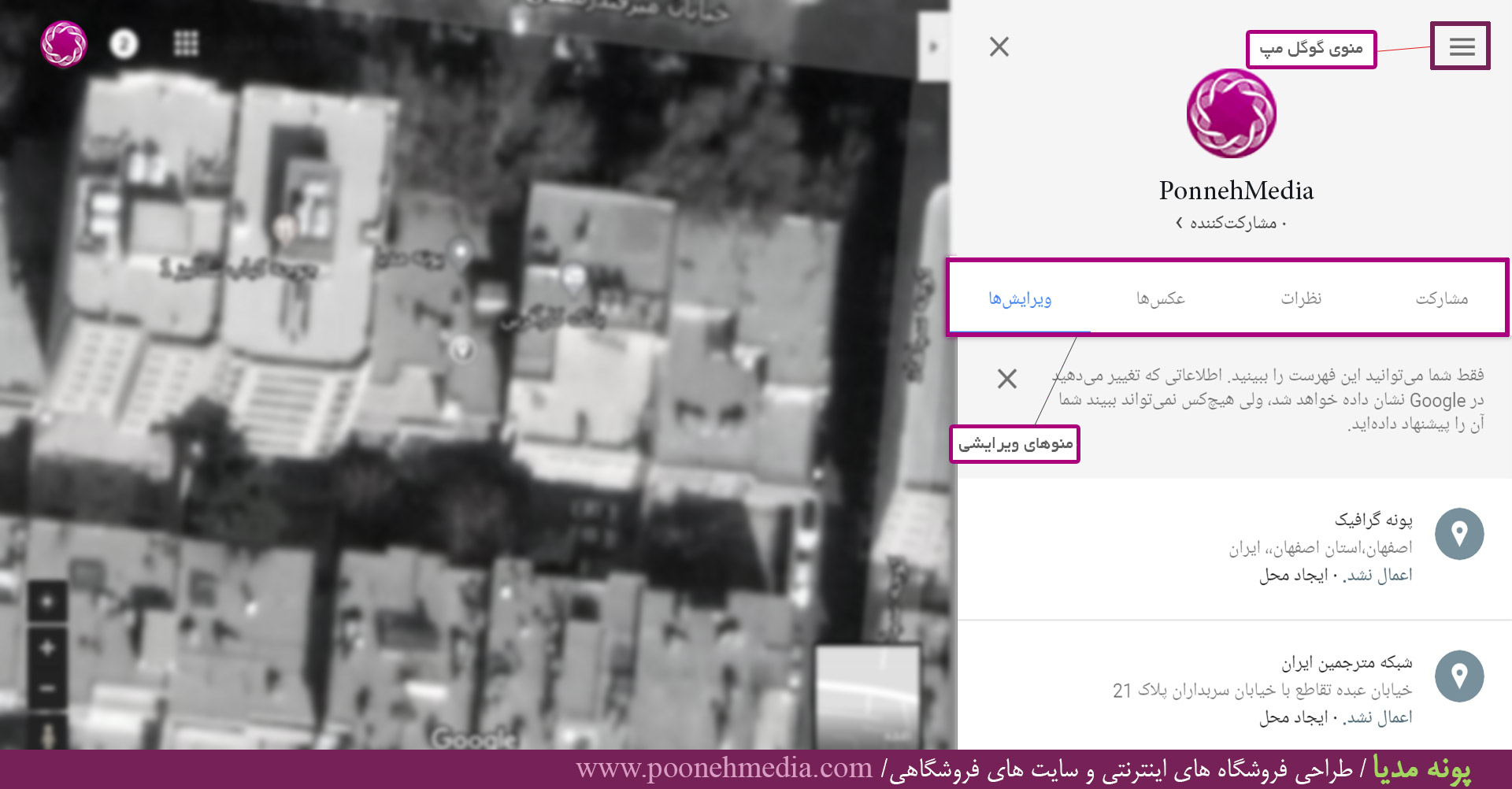
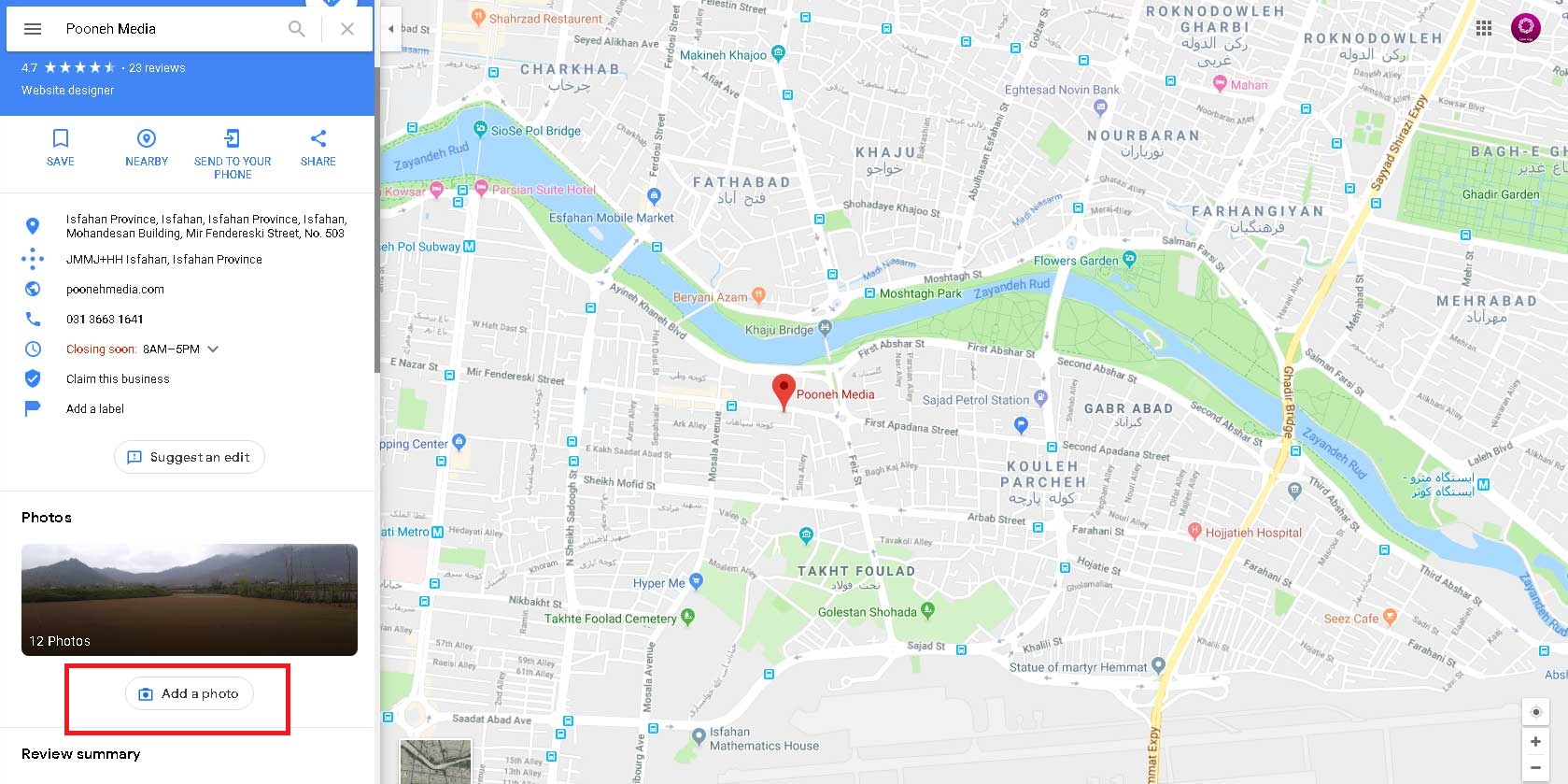
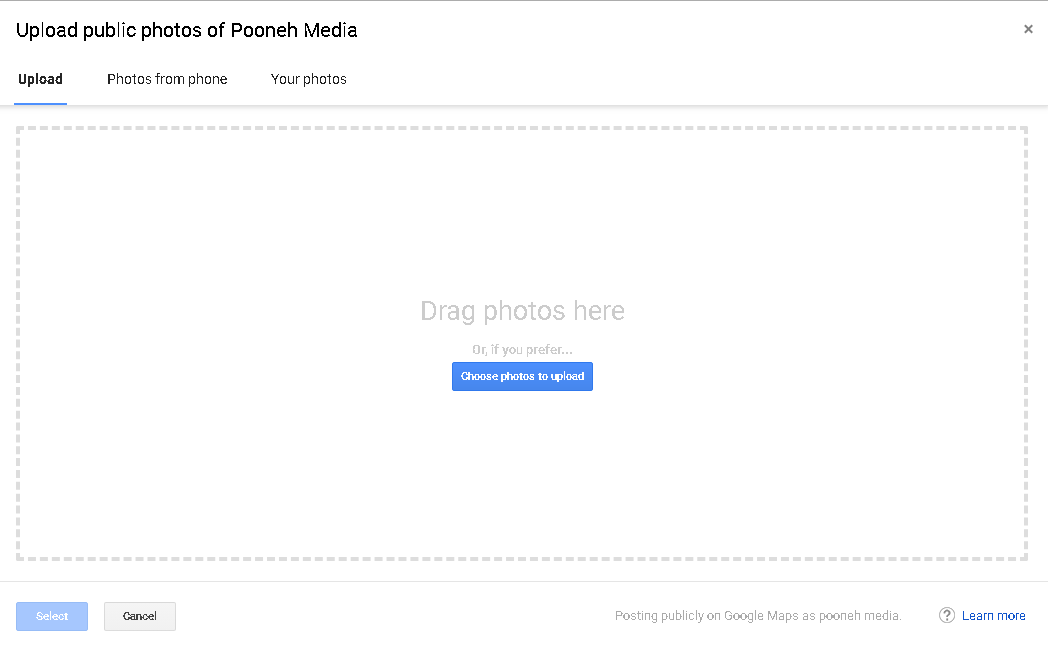
ممنونم بسیار عالی توضیح دادین
سلام ممنون متنه خوبی بود. ولی شما گفتی آدرس رو وارد نکنید خودش پر میشه، بعد آخر مطلب گفتین که به روز رسانی کنید!
چه متن مفيدي ممنون